iPhonesia.ru
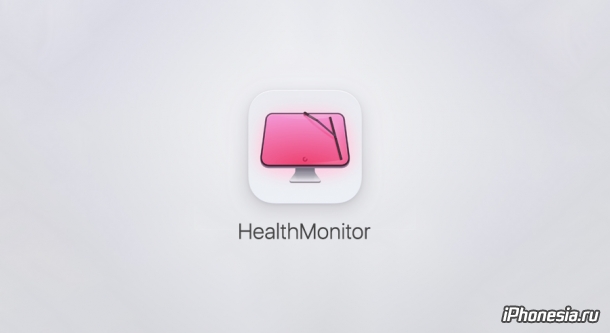
CleanMyMac — популярная, и по словам разработчиков, лучшая программа для очистки и оптимизации macOS. Программа достаточно полезная, но без минусов не обошлось. Одним из таких минусов является фоновый процесс CleanMyMac X HealthMonitor. Здесь рассказываем как его отключить.
Health Monitor — это фоновый процесс CleanMyMac, который информирует о ключевых показаниях системы и предупреждает о потенциальных угрозах. Для его отключения нужно открыть программу CleanMyMac, перейти во вкладку «Защита» и снять галочки напротив «Мониторинг угроз», «Фоновое сканирование» и «Файлы DMG».
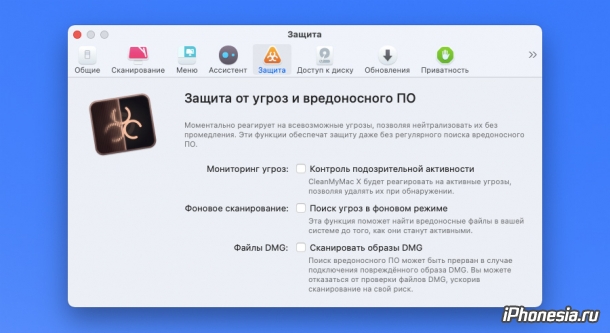
Несмотря на отключение защиты, процесс CleanMyMac X HealthMonitor частенько появляется в фоновых процессах. На ноутбуках MacBook он может неслабо высаживать аккумулятор и загружать систему.
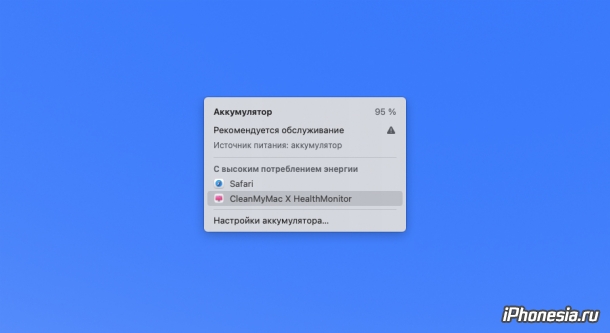
Для того, чтобы раз и навсегда отключить HealthMonitor, откройте Finder, выберите «Переход» — «Переход к папке. », скопируйте и вставьте следующий путь и нажмите Enter («Ввод»):
/Applications/CleanMyMac X.app/Contents/Library/LoginItems/CleanMyMac X Menu.app/Contents/Library/LoginItems/CleanMyMac X HealthMonitor.app/Contents/MacOS/CleanMyMac X HealthMonitor
Откроется папка с файлом CleanMyMac X HealthMonitor. К названию этого файла нужно добавить .old, переименовав его. Далее открываем «Мониторинг системы», находим процесс CleanMyMac X HealthMonitor и завершаем его, нажав на кнопку с крестиком в верхней части окна.
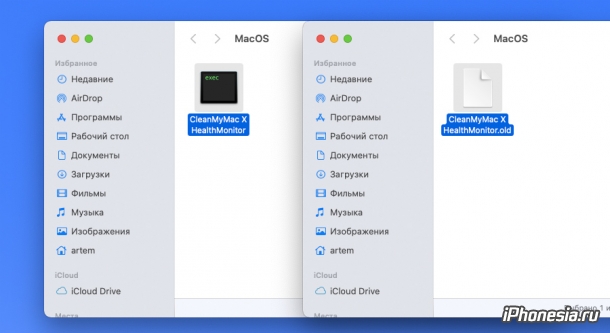
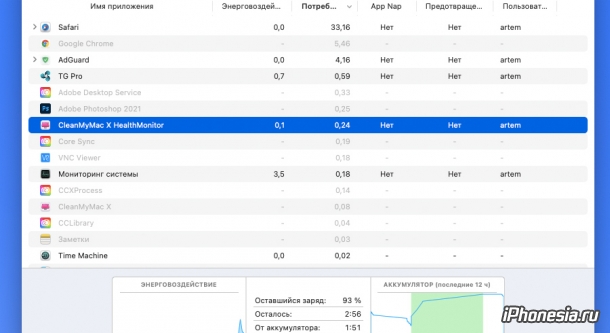
Отметим, что без переименования файла нет особого смысла завершать процесс HealthMonitor, так как он снова автоматически запуститься.
Источник: iphonesia.ru
Является ли CleanMyMac лучшим Mac Cleaner
CleanMyMac это популярное приложение для очистки Mac, разработанное Macpaw для операционной системы macOS. Впервые он был выпущен в 2009 году, что может упростить пространство для хранения Mac и удалить ненужные или большие файлы.
Возможно, вы захотите узнать, является ли CleanMyMac лучшим очистителем Mac. В этой статье мы хотели бы сделать парный обзор и учебное пособие по CleanMyMac.

- 1. Что такое CleanMyMac?
- 2. Что CleanMyMac может сделать для вас?
- 3. Сколько стоит CleanMyMac?
- 4. Более простая альтернатива CleanMyMac 3
1. Что такое CleanMyMac?
CleanMyMac — это программа очистки Mac, которую вы можете использовать для оптимизации вашего Mac. Есть некоторые основные функции, которые CleanMyMac может сделать для вас.
• Очистите жесткий диск Mac и удалите системные ненужные файлы и мусор.
• Оптимизируйте и упростите свой Mac с помощью набора небольших утилит.
• Следите за состоянием вашего Mac с помощью некоторых предупреждений и уведомлений.
Программа была обновлена до CleanMyMac 3. Помимо очистки ненужных файлов на вашем Mac, она также повышает ее производительность. Еще одним преимуществом CleanMyMac3 является то, что он очень прост в использовании. Всего за несколько кликов вы можете сканировать и очищать ненужные или ненужные файлы, от которых вы, вероятно, хотите избавиться.
Новый CleanMyMac 3 расширил несколько полезных функций, таких как улучшенная интеллектуальная очистка, удаление почтовых вложений и нежелательной почты iTunes, оповещения о работоспособности Mac и некоторые служебные программы.
CleanMyMac 3 безопасно для сканирования и очистки Mac? Это зависит от определения «Сейф», о котором вы думаете. Согласно официальному сайту, ответ абсолютно безопасный. MacPaw объявляет, что программное обеспечение не содержит вирусов или вредоносных программ.
2. Что CleanMyMac может сделать для вас?
CleanMyMac 3 предлагает три основных раздела: Мониторинг здоровья, Уборкаи Утилиты.
Мониторинг здоровья
Вы можете получить доступ к этой функции из меню CleanMyMac. Включите его, и вы сможете получить краткий обзор вашего Mac. Он показывает, сколько свободного места вы можете использовать, состояние использования памяти, информацию об аккумуляторе и размер корзины. Размер корзины. Если память сильно истощается, вы можете выбрать вкладку «Память» и нажать «Освободить».
Кроме того, вы также можете «Очистить корзину», переместив курсор на вкладку «Корзина».
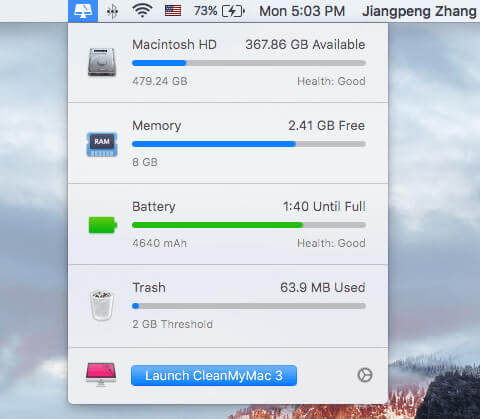
Вы можете настроить оповещения для работоспособности Mac, чтобы они предупреждали, когда свободного места меньше определенного размера, размер корзины превышает определенный размер и т. Д. Перейдите в меню CleanMyMac 3> «Установки»> CleanMyMac 3. Здесь вы также можете отключить отображение строки меню, выключив кнопку меню CleanMyMac 3.
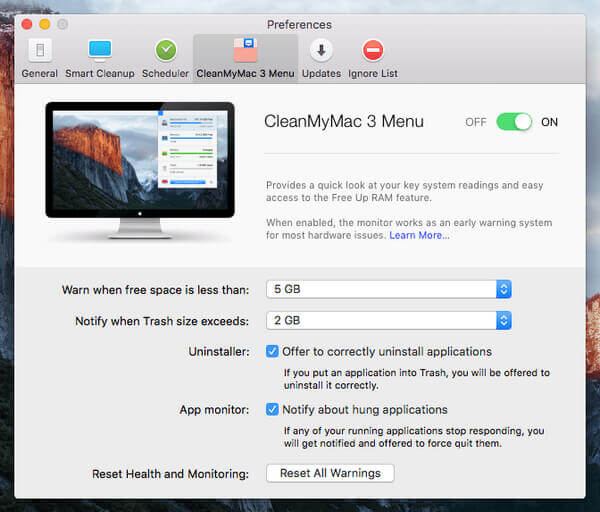
Уборка
Две части состоят из функции очистки: Smart Cleanup так же как и сигнал Глубокая очистка.
Используя Smart Cleanup, программа быстро просканирует ваш компьютер Mac и покажет вам, какие данные можно безопасно удалить. Сканирование зависит от размера файлов, которые готовы к очистке.
Глубокая очистка способна глубоко сканировать и чистить ваш Mac. Шесть частей включены.
◆ Системный мусор: Очистка временных файлов, ненужных двоичных файлов и локализаций, сломанных элементов и остатков и т. Д.
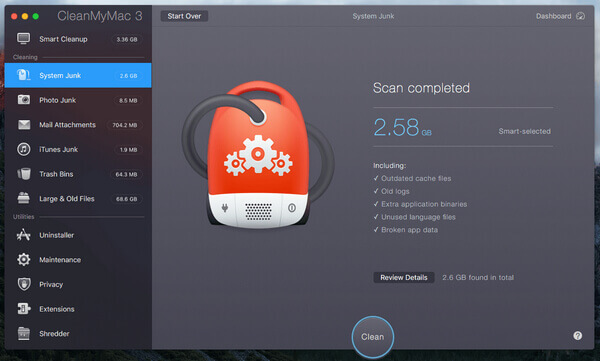
◆ Фото ХламВ предыдущих версиях он назывался iPhoto Junk. Эта утилита способна очистить вашу корзину фотографий и упростить размер вашей фотографии. Он также обнаруживает и удаляет дублированные ранее отредактированные изображения и заменяет файлы RAW файлами JPEG.
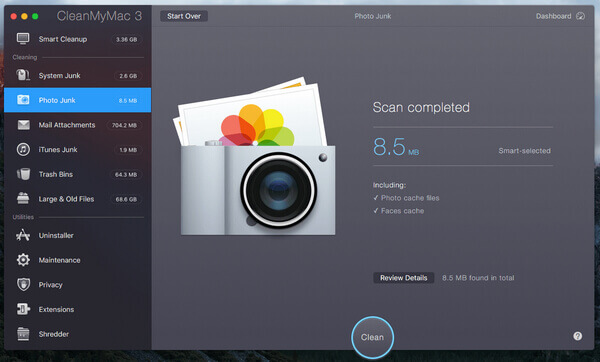
◆ Почтовые вложения: Удаление загрузок и вложений локальной почты, включая документы, изображения, архивы, музыку и т. Д.
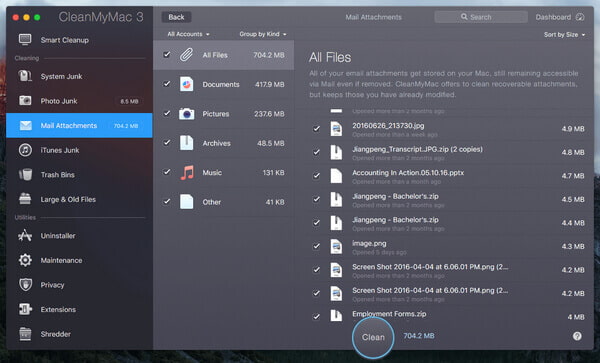
◆ iTunes Junk: Удаление локально сохраненных резервных копий устройств iOS, поврежденных загрузок iTunes, старых копий приложений iOS, загруженных на ваш Mac, и использованных файлов обновления программного обеспечения iOS.
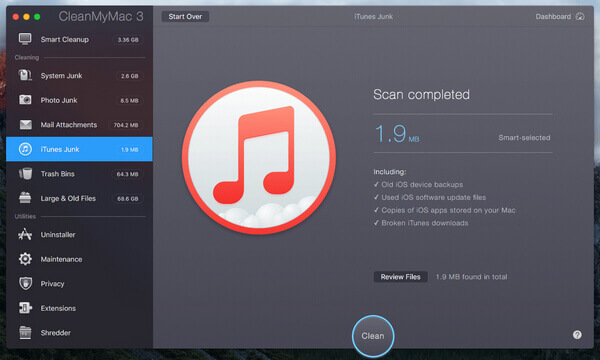
◆ Корзины для мусора. Очищает все корзины для мусора, включая корзину Mac, корзины с фотографиями, корзину почты и другие мусорные корзины для конкретных приложений.
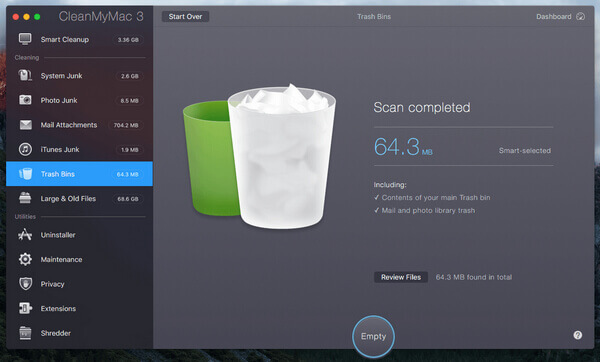
◆ Большие https://ru.aiseesoft.com/tutorial/clean-my-mac.html» target=»_blank»]ru.aiseesoft.com[/mask_link]
CleanMyMac X

CleanMyMac — это мощное приложение для очистки, оптимизации и защиты вашего Mac на годы использования. Запускайте мгновенную очистку системы, удаляйте и обновляйте приложения, устраняйте вредоносные программы, находите и избавляйтесь от файлов любых размеров, а также детально просматривайте отображение памяти вашего компьютера в Файлоскопе. Здесь есть все необходимое для настройки вашего Mac.
Ускорьте свой Мас
В случае, если ваш Mac начал замедляться, можно восстановить скорость его работы при помощи инструментов оптимизации и обслуживания в CleanMyMac X. И система, и жесткий диск захламляются разными типами мусора — для компьютеров Mac это естественно. Вот почему вам потребуются различные сценарии и хитрости для возвращения своему Mac былой скорости.
Умная очистка диска
Не очень-то весело просматривать папки на предмет ненужных файлов. С CleanMyMac это легче в десятки раз, потому что приложение выполняет кропотливую работу за вас — находит и сортирует старые файлы, а также обнаруживает ненужные кэши различных приложений. В конечном счете, от вас требуется всего лишь нажать «Очистить».
Приложения на Mac бывает сложно удалить. Их перенос в Корзину фактически не освобождает ваш Mac от всех файлов, и некоторые остаточные папки сохраняются на диске. Деинсталлятор в CleanMyMac полностью удаляет ненужные приложения одним щелчком.
Удаляйте и обновляйте приложения
Приложения на Mac бывает сложно удалить. Их перенос в Корзину фактически не освобождает ваш Mac от остаточных и связанных файлов. Деинсталлятор в CleanMyMac полностью удаляет ненужные приложения, а Менеджер обновлений позволяет поддерживать актуальность необходимых программ.
Удаление уязвимостей и приватность
Несмотря на то, что в сравнение с другими системами macOS менее уязвима, она все еще восприимчива к вирусам. Единственный способ не дать вредоносным программам подобраться к вашему Mac — регулярное сканирование уязвимостей. Модуль Защита в CleanMyMac X поможет вам обезвредить вирусные угрозы, а также по запросу очистить историю поиска.
Избавьтесь от больших и ненужных файлов
Для очистки места на диске воспользуйтесь беспощадным Шредером в CleanMyMac, навсегда удаляя ненужные файлы. Инструмент устраняет любой скрытый объект, даже если он заблокирован системными ошибками. Если вы не уверены, что находится в ваших закромах, просканируйте Mac при помощи Больших файлов — все найдется там.
Примечания к выпуску недоступны на момент публикации.
Источник: appstorrent.ru
Как удалить еще больше бесполезных файлов с Clean My Mac 3
Одно из самых больших достоинств OS X — это отсутствие необходимости в различных твикерах и чистильщиках реестра. Система спроектирована так, чтобы не зарастать хламом в процессе использования, точнее не начинать из-за этого работать хуже. Тем не менее отважные разработчики из MacPaw подумали и сделали программу, которая, по мнению большинства, была не нужна.
После релиза оказалось, что эта программа — просто жизненно всем необходима. Так появилась на свет одна из самых хитовых программ для OS X Clean My Mac. Буквально только что она обновилась до 3 версии, про которую мы и поговорим.
![]()

Для начала стоит разобраться, для чего нужна подобная программа вообще. OS X с ее подходом к установке и удалению программ простым копированием, конечно, упрощает повседневную эксплуатацию, но большая часть программ при удалении оставляет за собой «хвосты» из различных файлов настроек и дополнительных данных. В этом есть рациональное зерно, после повторной установки приложение найдет свои настройки и его не надо будет настраивать. Но если вы не собираетесь к этой программе возвращаться, подобные «остатки» явно не нужны. Именно зачисткой подобных файлов и занимаются обычные программы-деинсталляторы.
Разработчики из MacPaw не стали на этом останавливаться и пошли дальше. Оказалось, что в операционной системе Apple найдется очень и очень много того, что пользователю не нужно, а место на жестком диске занимает: файлы локализации для языков, которыми пользователь никогда не будет пользоваться, кеши браузеров, аттачменты давно прочитанных писем и многое другое. Каждый подобный файлик обычно занимает немного, но в сумме они отъедают гигабайты места, особенно ценного на современных MacBook разных линеек, с их ограниченным местом на SSD.

CMM 3 версии тщательно ищет подобные файлы и потом не менее тщательно их удаляет. Разумеется, большинство программ со временем снова разбухают разными кешами и временными файлами (у меня этим особенно грешит Tweetbot), поэтому очистку лучше всего периодически повторять. Кроме того, новая версия программы научилась чистить лишние файлы iTunes, поскольку «тунец» очень любит хранить скачанные файлы обновлений iOS, программы, которые вы купили, резервные копии ваших устройств дремучих лет и многое другое. Конечно, иногда эти файлы нужны, но чаще — нет, поэтому очистив их можно сразу выгадать несколько гигабайт места.
Осторожные читатели могут поинтересоваться, не повредит ли это системе? Безопасность операций — главный приоритет разработчиков Clean My Mac. Каждая версия проходит тщательное и длительное тестирование, чтобы не допустить вреда, и база «запретных» файлов постоянно обновляется. Кроме того, благодаря наличию ручного режима вы можете сами посмотреть, что попадает в чистку.
Я вообще рекомендую каждый раз быстро просматривать найденное CMM и кое-что не удалять. Например, я не вижу смысла принудительно очищать кеш браузера, ведь в нем хранятся данные, необходимые для того, чтобы не скачивать некоторые файлы из Интернета, если вы повторно возвращаетесь на сайт. Также я не чищу кеш программы PyCharm, поскольку он необходим ей для работы, и при первом же запуске она запустит процесс создания его с нуля. В общем, у всех будут подобные исключения, обусловленные используемыми программами и привычками в работе.

Еще одна полезная функция CMM3 — поиск больших файлов. Найденные файлы с размерами больше среднего сортируются по дате, поэтому файлы в несколько гигабайт, открывавшиеся последний раз несколько лет назад, — первые кандидаты в утиль (если это, конечно, не любимая коллекция авторского низкобюджетного немецкого кино о любви).
Но, как говорится, не очисткой единой. В Clean My Mac есть несколько приятных возможностей, таких как деинсталлятор, который позволяет сразу удалить программу вместе с «хвостами», и шредер, предназначенный для надежного удаления файлов без возможности восстановить их (ни разу не пользовался, но кому-то может пригодиться). Но основной инновацией 3 версии выступает даже не это, а две новых возможности: приватность и обслуживание.

Сложно даже представить, сколько информации о пользователе можно собрать с его компьютера. Специальное направление криминалистки — форензика — изучает разные методы сбора подобной информации и ее обработки. Можете поверить мне на слово, наработки в этой области сильно продвинулись и достигли небывалых высот, но даже без применения разных сложных методик вполне можно попасть впросак на ровном месте. Как-то раз на большой конференции докладчик, подключив свой ноутбук к проектору, хотел показать видео с YouTube, но при нажатии буквы «Y» браузер услужливо предложил ему не только знаменитый видеохостинг от Goole, но и другой, не менее знаменитый видеохостинг со схожим именем, посещения которого принято держать в тайне. Конечно, в браузерах для таких случаев есть приватный режим, но зачастую выдать себя можно и иначе — история поисковых запросов, контекстная реклама, которая помнит все посещенные сайты и многое другое.
На этот случай в CMM третьей версии предусмотрели специальную вкладку, которая позволит вам в несколько кликов удалить историю браузеров, логи чатов и списки последних открытых файлов в Finder. Для удобства вы можете выбирать, насколько далеко назад по времени должна идти подобная очистка. Чаще всего хватит последнего часа, но если вы даете на время ноутбук своей девушке — лучше всего выбрать тут вариант «Все». Я вот с удивлением узнал, что история моего Safari хранит больше 57 000 записей, а различные сайты оставили у меня больше 5600 «кукизов». В общем, очистка своих приватных данных — занятие интересное и в некотором роде медитативное.

Вкладка «Обслуживание» полезна для запуска периодических операций, необходимых для улучшения работы OS X. Как приятный отдых в спа, эти процедуры позволят вашей операционной системе почувствовать себя бодрее и вновь заработать в полную силу. Все процедуры обслуживания снабжены понятными комментариями, так что выбрать нужные не составит труда.
Разработчики пошли еще дальше и научили Clean My Mac следить за самочувствием компьютера в реальном времени. Делать это можно либо во вкладке «Мониторинг», которая открывается кнопкой в правом верхнем углу, либо с помощью отдельного приложения, которое добавляет значок в меню. CMM тщательно мониторит базовые параметры вашей ОС, такие как количество свободной памяти, загрузку процессора и ряд других, и, если что-то идет не так, позволяет быстро это исправить: очистить захламленный диск, освободить занятую память, пристрелить утративший контроль над собой процесс…

Отдельно меня порадовал редизайн приложения, по заветам Джони из него убрали почти большую часть лишней графики, оставив необходимый минимум, и привели общий облик к реалиям Yosemite. Смотрится это аккуратно и свежо.
Я использую CMM 3 с первой публичной беты и никаких проблем в ходе эксплуатации ни разу не словил, что говорит о стабильности и тщательному подходу к QA.

Новая версия программы стоит 40 долларов, на данный момент действует стартовая скидка — 50%, и я бы сказал, что это одна из лучших инвестиций для тех, кто хочет поддерживать свой компьютер в порядке.
Название: Clean My Mac
Издатель/разработчик: MacPaw
Цена: 19,97 $ (скидка 50%)
Встроенные покупки: Нет
Совместимость: OS X
Ссылка: Скачать
Источник: appleinsider.ru